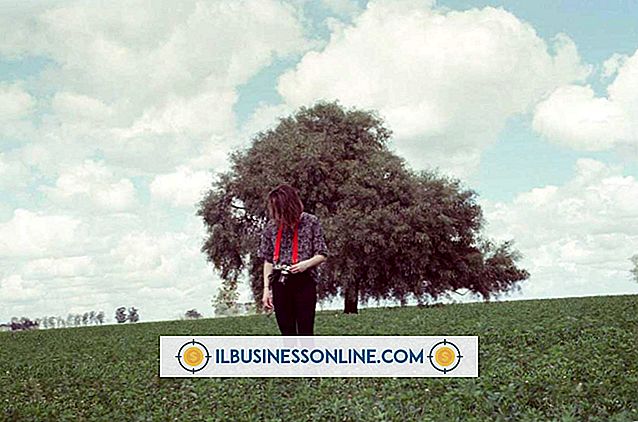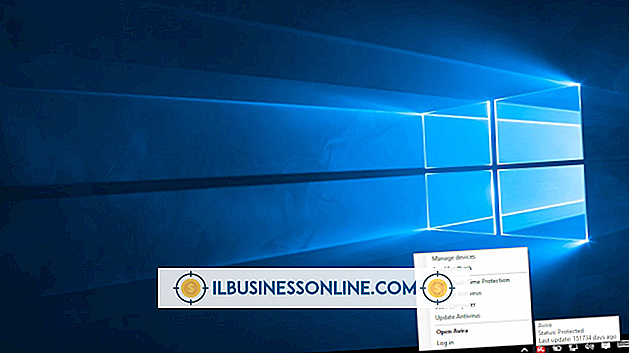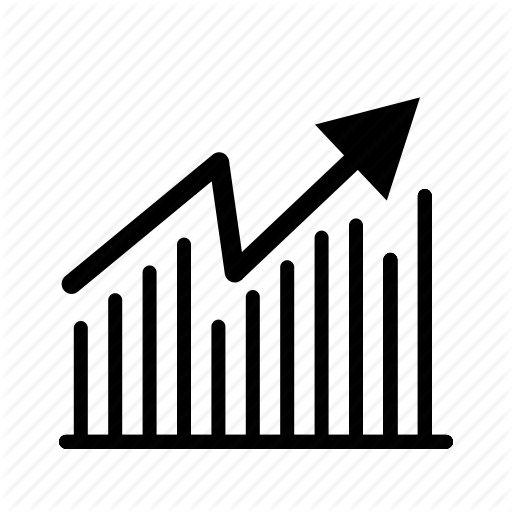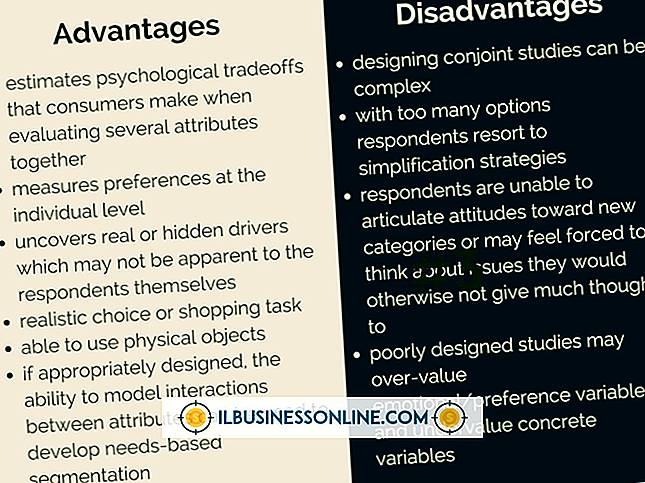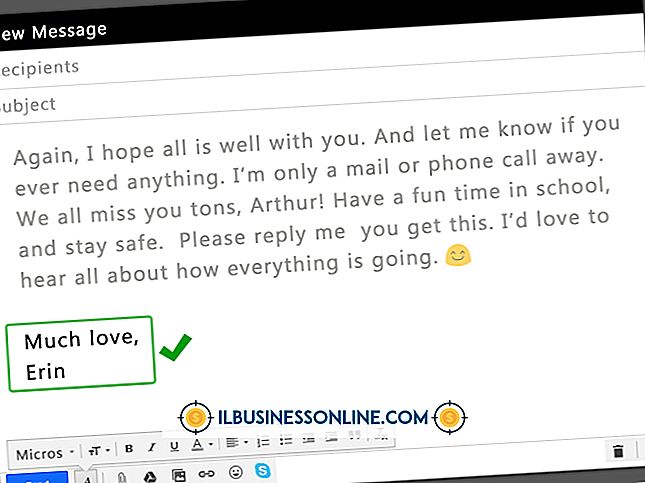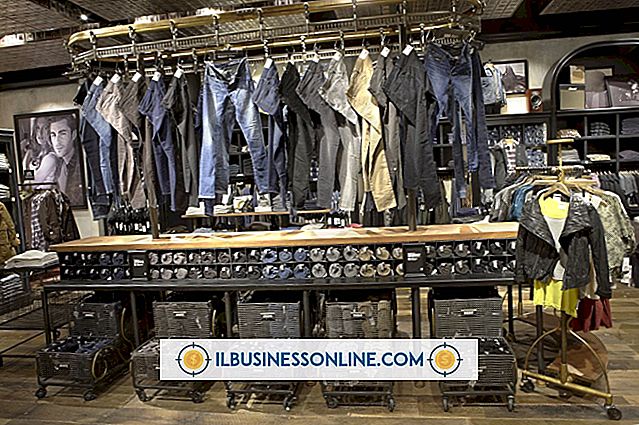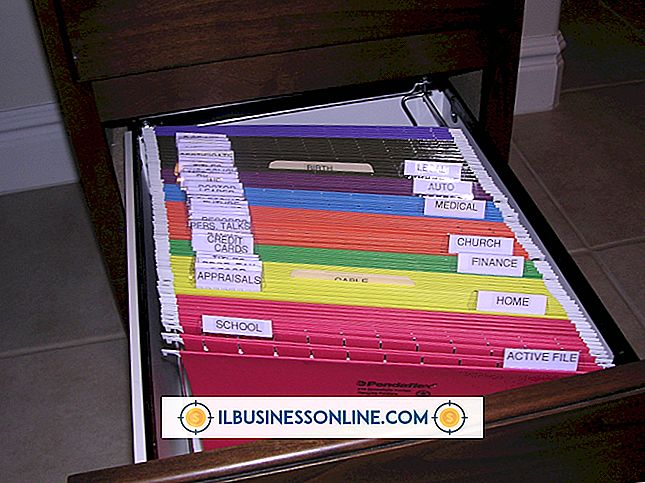So ändern Sie die Standardschriftgröße für den Word-Umschlag-Assistenten

Wenn Sie Umschläge drucken möchten, bietet Microsoft Word Optionen zum Aktualisieren der Schriftgröße für die Zustell- und Rücksendeadresse. Word enthält Schriftgrößen zwischen 8 und 72 Punkten. Der United States Postal Service unterstützt Schriftgrößen von 8 bis 18 Punkten und empfiehlt 10 bis 12 Punkte. Wenn Sie eine neue Schriftgröße auswählen, wird im Vorschaufenster ein Beispieltext angezeigt, damit Sie die Lesbarkeit überprüfen können. Mit Word können Sie auch Ihre benutzerdefinierten Einstellungen als neue Standardeinstellungen speichern, um zukünftige Mailings mit einem einheitlichen Erscheinungsbild einzurichten.
1
Öffnen Sie Word, klicken Sie in der Befehlsleiste auf die Registerkarte "Mailings", und klicken Sie dann in der Gruppe "Erstellen" auf "Umschläge", um das Dialogfeld "Umschläge und Etiketten" zu öffnen.
2
Klicken Sie auf die Registerkarte "Umschläge" und geben Sie Ihre Zustelladresse und Ihre Rücksendeadresse in die Textfelder ein. Der Text zeigt die Standardgröße an. Klicken Sie auf "Optionen", um das Dialogfeld zu öffnen, und klicken Sie dann auf die Registerkarte "Umschlagoptionen".
3.
Klicken Sie im Abschnitt Lieferadresse auf "Schriftart", um das Dialogfeld zu öffnen. Klicken Sie auf die Registerkarte "Schriftart", um die Stile und Größen anzuzeigen. Geben Sie den neuen Wert für die Schriftgröße in den Bereich Größe ein, z. B. "12", oder wählen Sie aus der Liste aus. Das Vorschaufenster im unteren Bereich zeigt den ausgewählten Beispieltext mit der ausgewählten Schriftgröße an. Klicken Sie auf "Als Standard festlegen". Klicken Sie auf "OK", um dieses Dialogfeld zu schließen.
4
Klicken Sie im Abschnitt "Rücksendeadresse" auf "Schriftart", um das Dialogfeld zu öffnen. Klicken Sie auf die Registerkarte "Schriftart", geben Sie den neuen Wert für die Schriftgröße in den Bereich "Größe" ein oder wählen Sie den Wert aus dem Bildlauffenster aus. Das Vorschaufenster aktualisiert die Beispielschriftgröße. Klicken Sie auf "Als Standard festlegen". Klicken Sie auf "OK", um das Feld Rücksprungadresse zu schließen.
5
Klicken Sie auf "OK", um das Feld Umschlagoptionen zu schließen. Im Dialogfeld "Umschläge und Etiketten" wird die aktualisierte Schriftgröße im Abschnitt "Zustelladresse" und in der Absenderadresse angezeigt.
Tipps
- Speichern Sie Ihr Word-Dokument, bevor Sie auf die Registerkarte "Mailings" klicken.
- Um diesen Umschlag in Ihrem Dokument zu speichern, klicken Sie im Dialogfeld "Umschläge und Etiketten" auf "Zum Dokument hinzufügen". Dieser Umschlag wird in Ihrem Dokument als Seite 1 angezeigt.
- Um die Umschlaggröße zu aktualisieren, klicken Sie auf der Registerkarte Umschläge des Dialogfelds Umschläge und Etiketten auf die Schaltfläche "Optionen". Klicken Sie auf die Dropdown-Liste "Umschlaggröße" und wählen Sie die gewünschte Größe aus. Beispiele sind "Größe 10 (4 1/8 x 9 1/2 Zoll)" oder "US Letter (8 1/2 x 11 Zoll)". Klicken Sie auf "OK", um diese Größeneinstellung zu speichern.
Warnung
- Die Informationen in diesem Artikel beziehen sich auf Microsoft Word 2013. Sie können bei anderen Versionen oder Produkten geringfügig oder erheblich abweichen.